
- •Київ нухт 2008
- •Лабораторна робота № 1 Вивчення методів та приладів для вимірювання температури (манометричного термометра, термометра опору та термоелектричного термометра – термопари)
- •1. Мета роботи
- •2. Завдання на виконання роботи
- •3. Загальні відомості про прилади для вимірювання температури
- •3.1 Загальна методика вимірювання температури
- •3.2 Теоретичні відомості про вимірювальний перетворювач температури sitrans tf2
- •4.Методика виконання роботи
- •4.1. Ознайомлення з принципом дії та будовою манометричного термометра
- •4.2. Порядок виконання повірки термометра опору та термоелектричного перетворювача
- •5. Висновки Контрольні запитання
- •2. Завдання на виконання роботи
- •3. Загальні відомості про манометри та методику вимірювання тиску
- •. Загальна методика вимірювання тиску
- •. Будова первинного вимірювального перетворювача надлишкового тиску Sitrans p zd
- •3.3. Принцип дії та будова електроконтактного мановакуумметра екмв
- •3.4. Будова первинного диференціального вимірювального перетворювача
- •4. Методика виконання роботи
- •4.1. Порядок виконання повірки sitrans р серії zd
- •4.2. Порядок виконання повірки екмв
- •4.3. Ознайомлення з принципом дії та будовою вимірювального перетворювача диференціального тиску sitrans р ds III
- •5. Висновки Контрольні запитання
- •2. Завдання на виконання роботи
- •3. Загальні відомості про вимірювання рівня
- •3.1. Загальні методики вимірювання рівня
- •3.2 Перетворювач тиску крт-с
- •3.3. Ультразвуковий рівнемір sitrans Probe lu
- •3.4. Ультразвуковий вимірювальний перетворювач рівня Multi Ranger 100 та сенсор xrs – 10.
- •4. Методика виконання роботи
- •4.1. Ознайомлення з принципом дії та будовою сигналізатора рівня та ультразвукового рівнеміра sitrans Multi Ranger 100
- •4.2. Порядок виконання повірки перетворювача гідростатичного тиску крт-с
- •4.3. Порядок виконання повірки ультразвукового рівнеміра sitrans probe lu
- •5. Висновки Контрольні запитання.
- •3. Загальні відомості про методи вимірювання витрати
- •3.1. Теорія магніто-індукційного методу вимірювання витрати
- •3.2. Загальні відомості про витратоміри постійного перепаду тиску
- •3.3. Магніто-індукційний витратомір sitrans fm mag 6000
- •3.4. Принцип дії водоміра (лічильника) схвк-1,5
- •4. Методика виконання роботи
- •4.1. Ознайомлення з принципом дії та будовою лічильника схвк-1,5, витратоміра постійного перепаду тиску (ротаметр) типу sitrans f va
- •4.2. Порядок виконання повірки магніто-індукційного витратоміра
- •5. Висновки Контрольні запитання
- •Лабораторна робота № 5 Вивчення і дослідження автоматичної системи позиційного і пропорційно-інтегрального регулювання
- •1. Мета роботи
- •2. Завдання на виконання роботи
- •3. Загальні теоретичні відомості про системи регулювання
- •3.1. Відомості про об’єкт регулювання
- •3.2. Відомості про об’єкт регулювання в аср з позиційним регулятором
- •3.3. Відомості про об’єкт регулювання в аср з пропорційно-інтегральним регулятором
- •4. Порядок виконання роботи
- •5. Висновки
- •3. Засвоєння процедури складання та введення ПрК до пам'яті Ломіконта
- •3.1. Структура ПрК
- •3.2. Складання ПрК
- •3.3. Введення програми керування до пам'яті Ломіконта
- •4. Порядок виконання роботи
- •5. Зміст протоколу.
- •6.Висновки
- •7. Контрольні запитання
- •1. Мета роботи
- •2. Складання програми керування та введення її до оперативної пам'яті мпк
- •3. Налагодження програм у Ломіконті
- •3. 1. Режим "Пуск"
- •3. 2. Робота зi змінними
- •3.3. Аналіз виконання ПрК
- •3.4. Оперативна зміна коефіцієнтів алгоритмів
- •4. Порядок виконання роботи
- •5. Зміст протоколу
- •6. Висновки
- •7. Контрольні запитання
- •Приклад аналізу задачі керуванння та складання ПрК Задача
- •Алгоритм
- •Контролери -серії
- •1. Загальні поняття
- •Програмування та керування контролерами -серії за допомогою клавіш
- •2.1. Об’єднання двох блоків
- •2.2. Доступ до функціональних блоків
- •2 .3. Встановлення параметрів функціональних блоків
- •2.4. Виконання та зупинка програми
- •Опис функціональних клавіш (клавіш управління)
- •Опис функціональних блоків
- •3. Програмування контролерів -серії за допомогою програмного забезпечення на комп’ютері
- •3.1. Обмін програмою користувача між контролером та комп’ютером
- •3.2. Виконання та зупинка програми
- •3.3. Опис бібліотеки функціональних блоків.
- •3.3.1. Група вхідних та вихідних сигналів (in та out)
- •Функціональні блоки вхідних сигналів
- •Функціональні блоки вихідних сигналів
- •3.3.2. Група логічних блоків (logi)
- •Функціональні блоки логічних функцій
- •3.3.3. Група функціональних блоків
- •3.3.4. Група системних біт та функціональних клавіш
- •4.2. Створення функціональних блоків користувача за допомогою контекстного меню
- •5. Порядок проведення лабораторних робіт
- •6. Зміст протоколу
- •7. Висновки.
- •8. Контрольні запитання
- •Література
3.3.4. Група системних біт та функціональних клавіш
Системні біти та функціональні клавіші (табл. 7) розміщені в групі вхідних сигналів (IN). Під час програмування вони мають перебувати тільки на полі програмування.
Функціональні клавіші (табл. 7) не тільки використовуються для управління контролером: кожну з них можна запрограмувати як за допомогою програмного забезпечення AL-PCS/WIN-E, так і безпосередньо в контролері.
Таблиця 7
Системні біти та функціональні клавіші
Позначення |
Опис |
|
Постійний сигнал на вмикання |
|
Постійний сигнал на вимикання (земля) |
|
Секундний годинник: через кожні 0,5 секунди перемикає стан вкл./викл. |
|
Сигнал статусу Time Switch: логічна одиниця у випадку виникнення помилки функціонального блоку Time Switch в режимі моніторингу |
|
Сигнал статусу літнього часу: ввімкнено, коли системний годинник в режимі літнього часу |
|
AS-Interface статус: помилка зв’язку |
|
AS-Interface статус: помилка живлення |
|
Вхід AS-Interface |
|
Функціональні клавіші контролера |
|
Клавіша OK |
|
Клавіша ESC |
|
Клавіша “+” |
|
Клавіша “–” |
|
Клавіша вгору |
|
Клавіша вниз |
|
Клавіша вправо |
|
Клавіша вліво |
4. Створення функціональних блоків користувача
(власних функціональних блоків)
Якщо у процесі реалізації алгоритму управління технологічним об’єктом виникає потреба використовувати специфічні команди, яких нема в групах функціональних блоків, то в цьому разі можна створити власний функціональний блок або підсистему за допомогою кнопки User Func панелі User Function Tool bar або за допомогою контекстного меню.
4.1. Створення функціональних блоків користувача
за допомогою панелі User Function Tool bar
Натискають кнопку User Func на панелі User Function Tool bar і мишею вказують місце розташування блока користувача на полі програмування. При цьому відкривається вікно User FUNC (рис. 26). В цьому вікні задають кількість входів та виходів (дискретних та/або аналогових). Функціональні блоки користувача можуть мати до 30 входів та виходів. Також це вікно буде з’являтися у разі наступних звернень до функціональних блоків користувача під час настройки. За натискання клавіші ОК відкривається вікно Sub FBD (рис. 27), де, як і в основному режимі, пишеться програма.
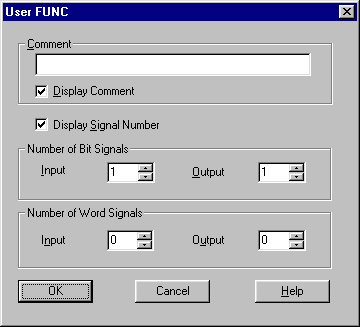
Рис. 26. Вікно діалогу User FUNC.
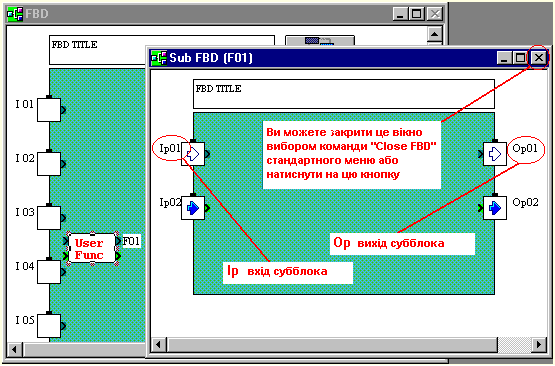
Рис. 27. Вікно створення функціонального блока користувача.
